Jak zjistit Apple ID
-

Co je to Apple ID
Apple ID je univerzální uživatelský účet pro přihlášení ke všem službám a online produktům, které jsou spjaté se všemi vašimi využívanými Apple produkty a službami. Mezi takové produkty patří například iTunes Store, App Store, Apple music, iMessage, FaceTime nebo iCloud.
V iTunes vám dokážeme poradit is . jednoducými kroky na nastavení zvonění. Jedním Apple ID a jedním heslem se lze přihlásit ke všem těmto službám. A pokud je vaše zařízení Apple zastaralé, například iPhone, poradíme vám, jak jej vyměnit za novější.
-
Co potřebuji k vytvoření Apple ID
Abyste si své Apple ID vytvořili, jediné co potřebujete je vaše e-mailová adresa. E-mailovou adresu si také můžete vytvořit nově pomocí služby iCloud. Registrace probíhá na webových stránkách společnosti Apple nebo pomocí jakéhokoliv Apple zařízení, jako jsou iPhone, iPad, iPod Touch a jiná.
-
Jak zjistit Apple ID
Nejjednodušší možnost, jak zjistit zapomenuté přihlašovací údaje do systému produktů společnosti Apple, je navštívit webové stránky Applu a uprostřed stránky zvolit možnost: “Zapomněli jste Apple ID nebo heslo?”.
Následně budete vyzváni k zadání svého Apple ID. Pokud si jej pamatujete a potřebujete jen obnovit zapomenuté heslo, pokračujete přes nápovědy na aktualizaci hesla pomocí své emailové adresy a přijatého emailu s odkazem pro obnovu hesla. Systém však myslí i na to, že své Apple ID neznáte.
Proto pokračujte na další odkaz, kde stačí zadat své jméno, příjmení a emailovou adresu. Poté existuje šance, že své Apple ID zjistíte. Jestliže neznáte nebo si nepamatujete registrační email, budete muset zodpovědět dvě bezpečnostní otázky a zadat své datum narození.
Jestliže zadáte všechny registrační údaje správně, systém vám zobrazí vaše Apple ID.
Pokud už jste pod svým Apple ID v nějakém zařízení přihlášeni, dohledáte to snadno:
iCloud
V Nastavení zařízení klikněte na své jméno. V iOS 10.2 nebo starším klikněte na Nastavení a poté na iCloud.
iTunes a App Store
V sekci Nastavení klikněte na své jméno a poté na iTunes a AppStore. V iOS 10.2 a starších verzích klikněte na Nastavení a poté na iTunes a App Store.
MacBook
Zvolte nabídku Apple, následně Předvolby systému a klikněte na Apple ID. Možností je více, dále například otevřít App Store, zvolit Obchod a Zobrazit můj účet. Funguje i spuštění FaceTime a přejít do Předvoleb
Apple TV
V Nastavení si zobrazte část Uživatelé a účty, poté iCloud. Případně klikněte na svůj účet a pak vyberte možnost Obchod.
Počítač s operačním systémem Windows
Své Apple ID zjistíte po otevřením iCloud pro Windows. Případně spusťte iTunes, vyberte Účet a poté klikněte na Zobrazit můj účet. Jste-li k iTunes přihlášení svým Apple ID, ukáže se vám název účtu i s emailovou registrační adresou.
Webový prohlížeč
Na stránce svého účtu Apple ID můžete zkontrolovat, jestli jste se svým Apple ID přihlášení k webovým stránkám iCloud.com. Pokud jste odhlášení, může se stát, že je vaše Apple ID na přihlašovací obrazovce zapamatované a předvyplněné.
-
Jak spravovat Apple ID
Protože i manipulace se všemi vlastními zařízeními společnosti Apple je aktuální, měly by být aktuální i údaje o vašem Apple ID účtu. Po přihlášení na stránce svého účtu Apple ID máte možnost mimo jiné spravovat nastavení účtu.
Konkrétně je možná změna hesla, změna emailové adresy navázané na vaše Apple ID, případně přidání další emailové adresy, aktualizace důvěryhodných telefonních kontaktů a aktuálně používaných zařízení, aktualizace data narození nebo změna země či oblasti registrovaného Apple ID.
-
Co je potřeba si ke svému Apple ID pamatovat
Pokud zapomenete své Apple ID a chcete jej získat zpět, měli byste si pamatovat použité jméno a příjmení při registraci, datum narození, emailovou adresu, bezpečnostní otázky a odpovědi na ně. Pak by neměl být problém zapomenuté Apple ID zjistit. Podobně vám poradíme i s dohledáním uloženého hesla k wifi síti.
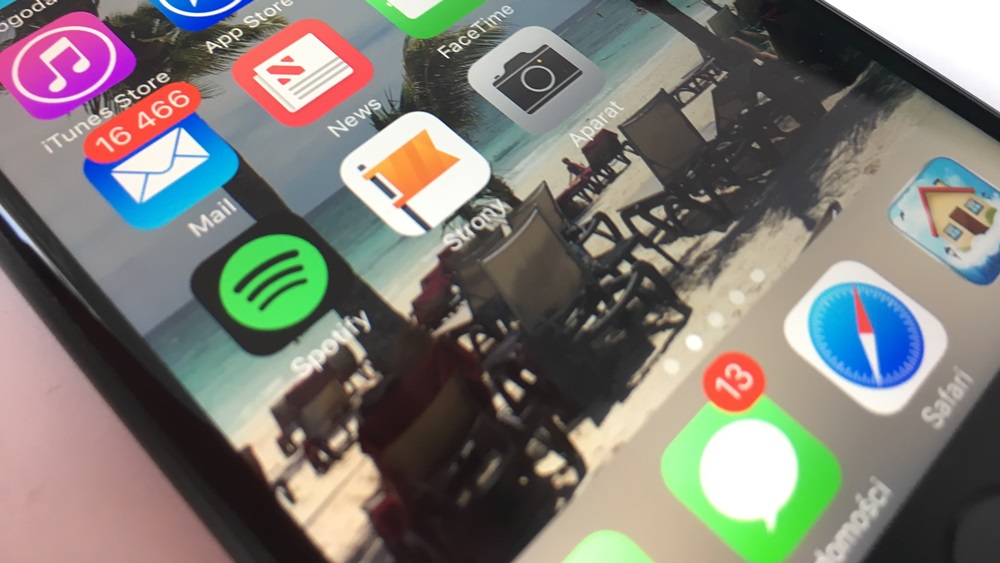
Dobrý den, zapomněli jsme Apple ID ale bohužel i mail takže ted nemám možnost jak ho zjistit. Když zadám jméno a příjmení chce to po mě ten mail který nevím, žádné bezpečnostní otázky mi to bohužel nenabízí :-( díky
OdpovědětDobrý den koupil jsem si novytelefon Apple a Zapoměl jsem heslo jestli mi můžete poradit co stim imail vím jen toheslo nevím a starý telefon nejde zapnout tak nemůžu zjistit heslo dekuji
OdpovědětDobrý den, zapomněla jsem celé Apple ID i email. Nemám možnost ho zjistit. Poradíte mi prosím ?
Odpovědět